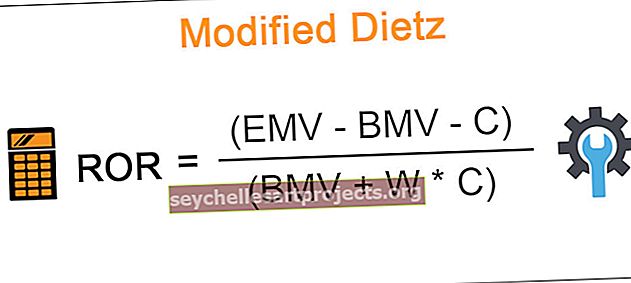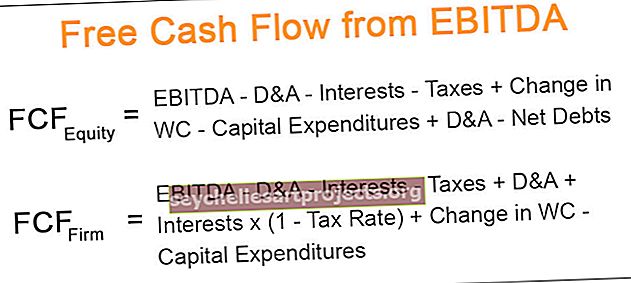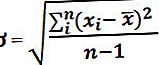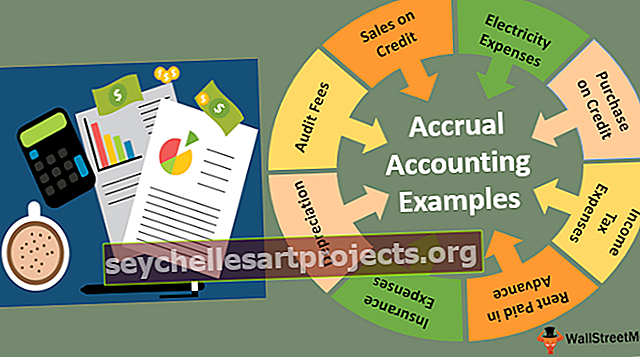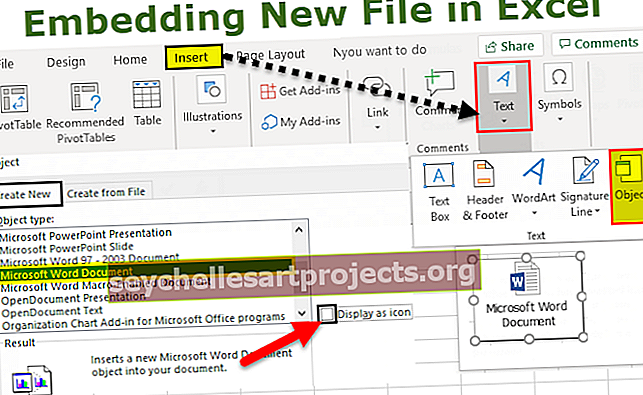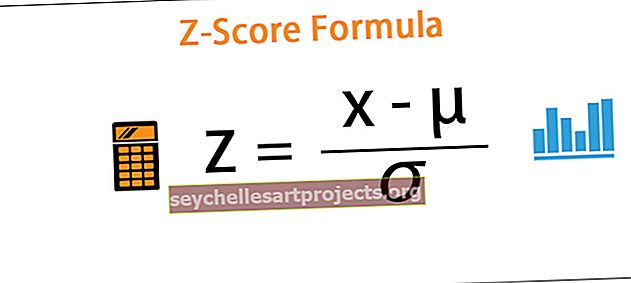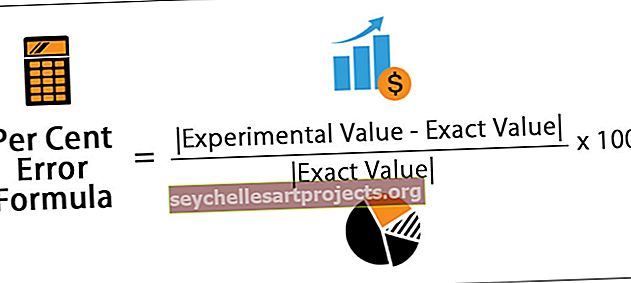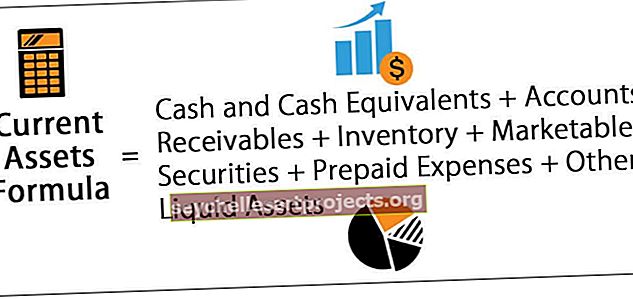Faili manustamine Excelis | Kuidas Excelisse objekti lisada?
Objekti lisamine ja manustamine Excelisse
Microsoft Excelis võimaldab objekti sisestamise valik kasutajal sisestada töölehele välise objekti. Manustamine tähendab üldjuhul objekti lisamist mõnest teisest tarkvarast (Word, PDF jms) Exceli töölehele. See valik on väga kasulik töölehe andmetega seotud failidele otse töölehe ruumis juurdepääsemiseks. Sisestatud objekt töötab Exceli töölehe andmekogumi valmis teabeallikana või viide.
Kuidas objekti Excelisse lisada (manustada)?
Siin arutleme, kuidas Excelisse uut objekti kinnistada.
Selle Embed File Exceli malli saate alla laadida siit - Embed File Exceli mall# 1 - Excelisse sisestage (lisage) uus objekt
1. samm: valige vahekaardilt Lisa tekst Tekst ja seejärel klõpsake nuppu Objekt.

2. samm: uue tühja faili manustamiseks valige Loo uus. Pidage meeles, et Exceli töölehele saab manustada ainult jaotises „Objekti tüüp” näidatud failitüübid.

3. samm: valige nüüd failitüüp, mille soovite manustada, näiteks olen valinud Microsofti sõnafaili, klõpsake nüüd nuppu OK.

# 2 - Excelis olemasoleva objekti manustamine (lisamine)
1. samm: valige vahekaardilt Lisa tekst Tekst ja seejärel klõpsake nuppu Objekt.

2. samm: valige olemasolev fail töölehele manustamiseks käsk Loo failist ja klõpsake nuppu Sirvi . Pidage meeles, et Exceli töölehele saab manustada ainult jaotises „Objekti tüüp” näidatud failitüübid.

Samm 3: Nüüd klõpsake nuppu OK, teie faili ikooni kuvatakse töölehel.

MÄRKUS. Kui te ei märgi valikut „Kuva ikoonina”, kuvatakse ikooni asemel manustatud faili sisu. Manustatud faili sisu muutmiseks võite topeltklõpsata manustatud faili ikoonil või sisul.

# 3 - link objektile või manustatud objektile
Objekti lisamine Exceli töölehele muutub objekt Exceli faili osaks ja lähtefailis tehtud muudatused ei mõjuta manustatud faili, kuid võiksite faili oma Exceli failist eraldi hoida. peate kontrollima valikut "Link faili".
Lingitud fail on vaid link algfailile, mida saab muuta ainult lähtefaili redigeerides. Kui lingil topeltklõpsate, avaneb lähtefail.

MÄRKUS. Kui muudate lähtefaili asukohta / teed, ei tööta töölehe link failile.
Miks me vajame Excelis manustatud objekti?
1. Kui soovite Exceli töölehe andmestikku lisada suuri kommentaare või märkmeid, võite töölehe lahtritesse teksti kirjutamise asemel manustada Wordi- või tekstifaili.
2. Exceli kasutatakse tavaliselt andmetabelite / diagrammide jaoks ja kui soovite arvutustabeli andmetabelite selgitamiseks kasutada suuri tekstikehasid, saate eraldi faili loomise või suure hulga kirjutamise asemel luua töölehel eraldi manustatud faili. tekst Exceli töölehel.
3. Manustatud failide puhul on töölehe esitlus piiratud ainult nõutavate andmetega ja lisakommentaare, märkmeid või teavet saab manustatud failis hoida, mis võimaldab kasutajatel keskenduda põhiteabele ja muud teavet saab vajaduse korral näha ainsana. manustatud faili.

4. Varjatud failid on eelistatud variant võrreldes failiga linkimisega, kui peate töölehe saatma kellelegi, kes töötab teises arvutis / sülearvutis, kuna link failile töötab ainult siis, kui lähtefail on salvestatud töölehega ise samasse seadmesse kuna manustatud failid salvestatakse Exceli faili.
Mida peaksite objekti Excelisse lisamise kohta meeles pidama
- Exceli töölehele saab manustada ainult teatud tüüpi faile. Aktsepteeritud failitüüpide loendit näete menüüs Sisesta > Tekst > Objekt > Loo uus > Objekti tüüp.
- Märkige ruut „Kuva ikoonina”, et kuvada ainult manustatud faili ikoon, muidu kuvatakse faili sisu töölehel, mis võtab rohkem ruumi ja mida ei soovitata esitluse eesmärgil.
MÄRKUS. Kui kavatsete printida oma töölehe, on soovitatav kuvada manustatud faili sisu, kuna see ei prindi manustatud faili sisu, kui kuvatakse ainus ikoon.
- Niipea, kui lisate Excelisse objekti ja objektite, on selle ühendus lähtefailiga kadunud, seega tehke enne algset faili kõik vajalikud muudatused enne selle manustamist, kuid saate ka manustatud faili sisu topeltklõpsates värskendada failiikooni või manustatud sisu.
- Manustatud faili kellelegi teisele saatmisel veenduge, et adressaadi arvutis / sülearvutis oleks selle sisu vaatamiseks või muutmiseks installitud vajalik tarkvara, mis toetab manustatud faili tüüpi.
- Objekti Excelisse lisamine suurendab allika Exceli faili suurust. Kui te ei soovi oma Exceli faili raskeks muuta, võite kasutada valikut "Link faili", kuid nagu varem käsitletud, "Link faili" variant töötab ainult siis, kui kasutate sama seadet, kuhu on lingitud lähtefail, ja allikas faili asukohta / teed ei muudeta.